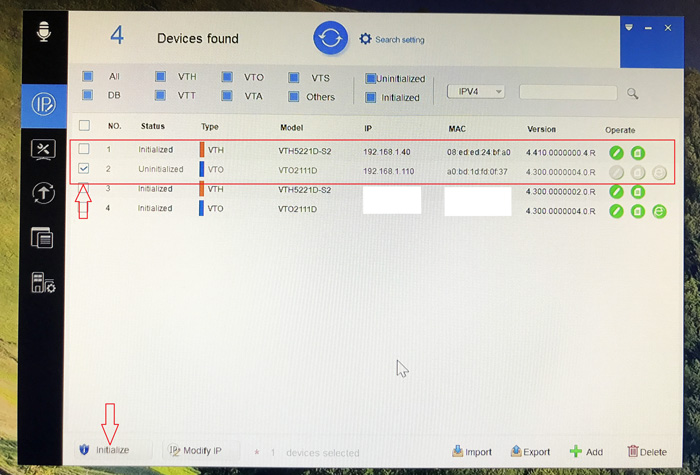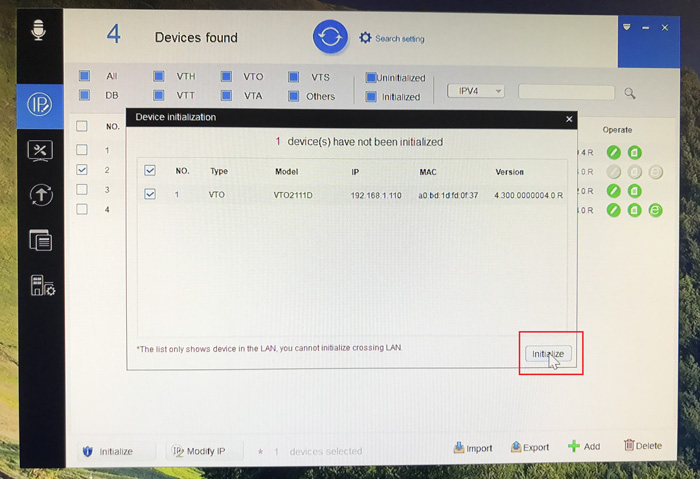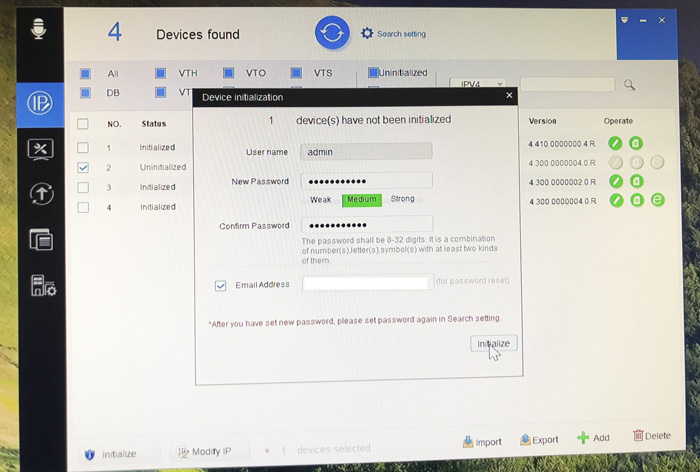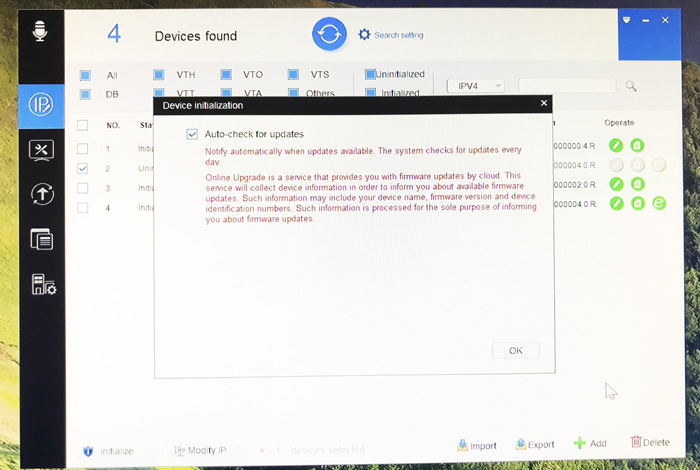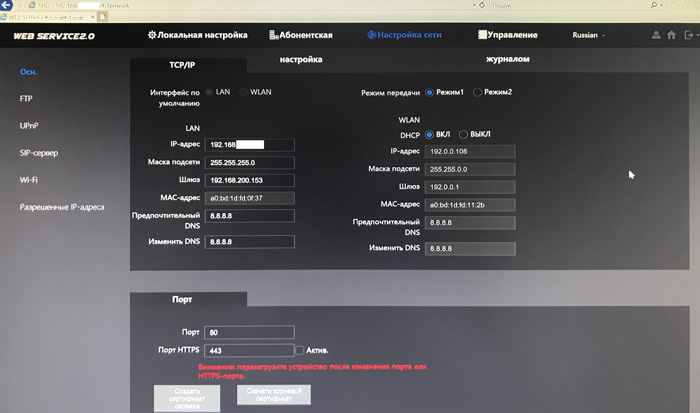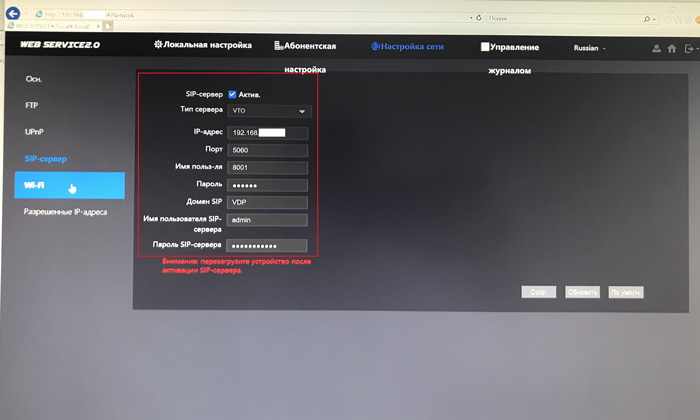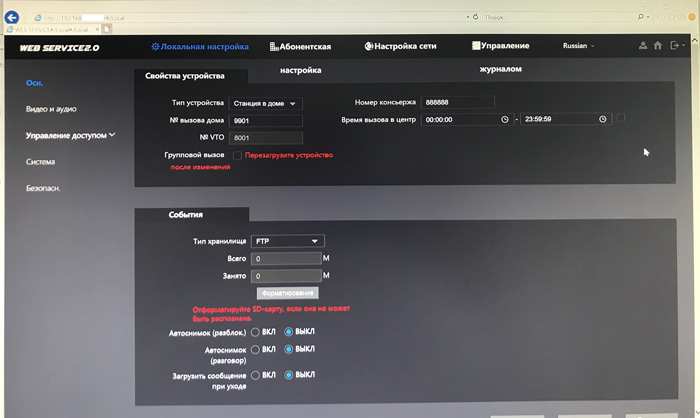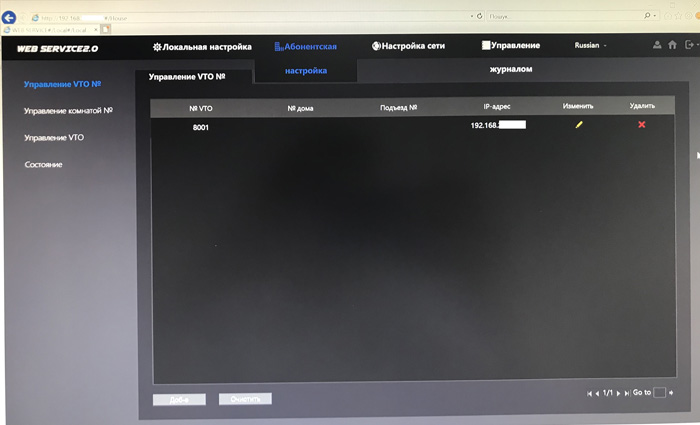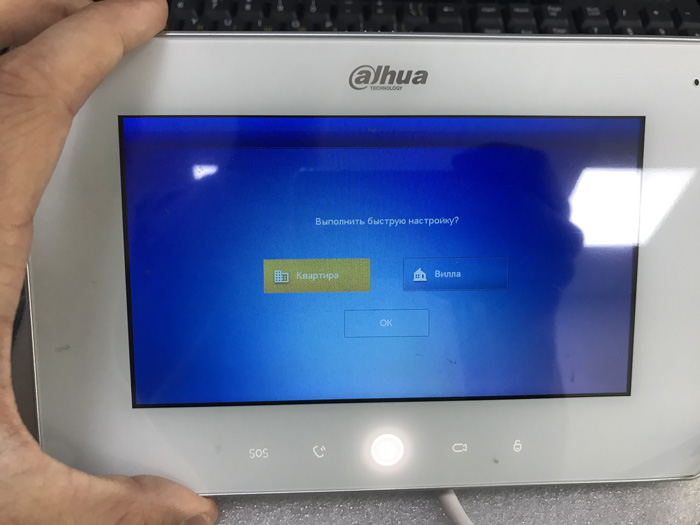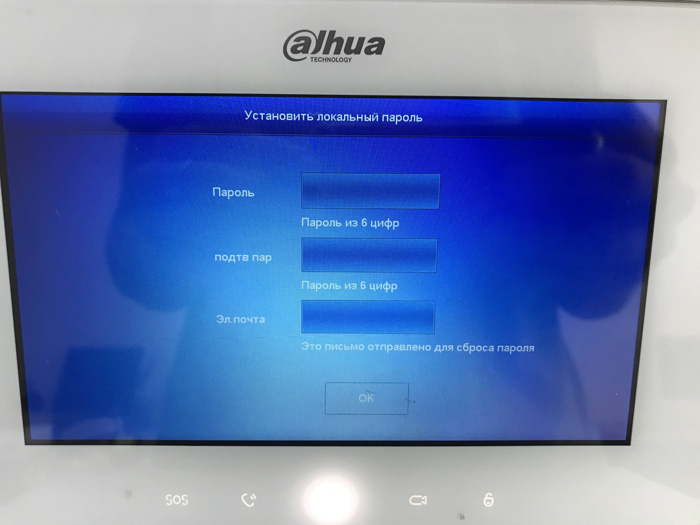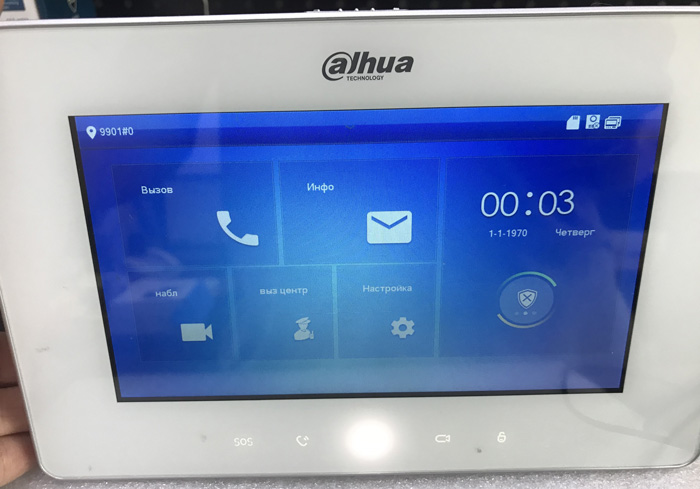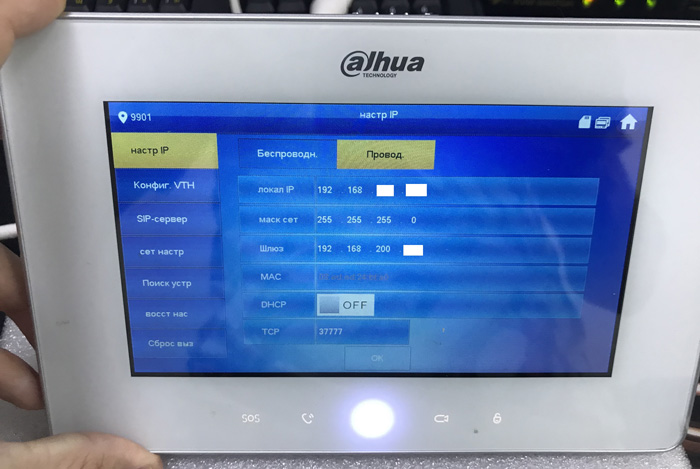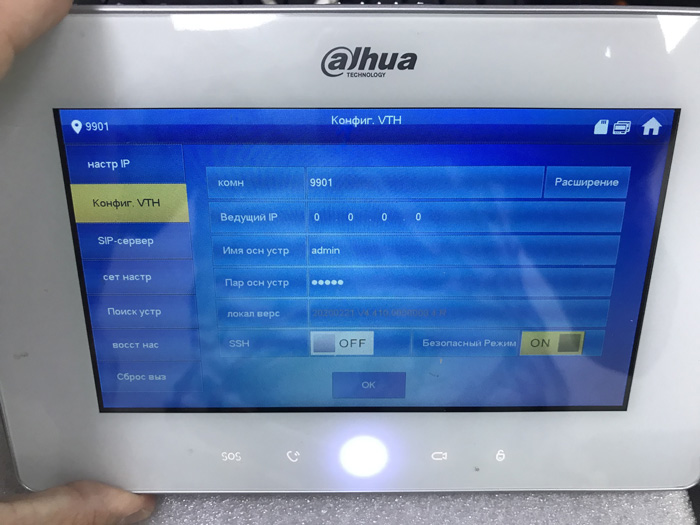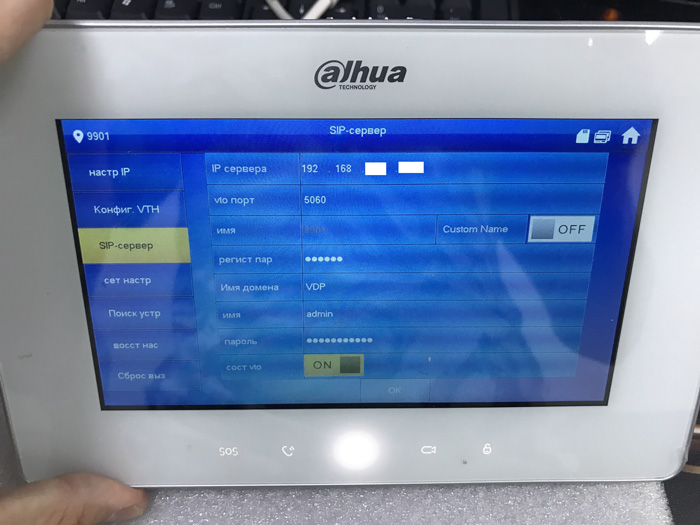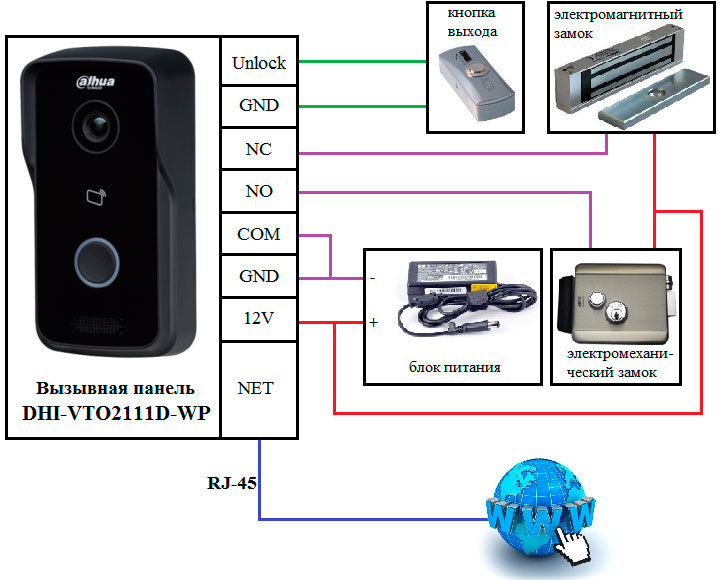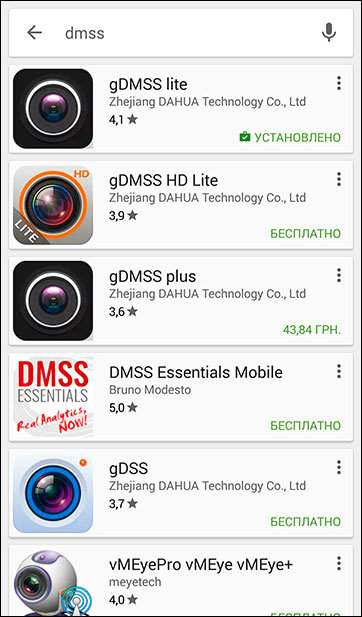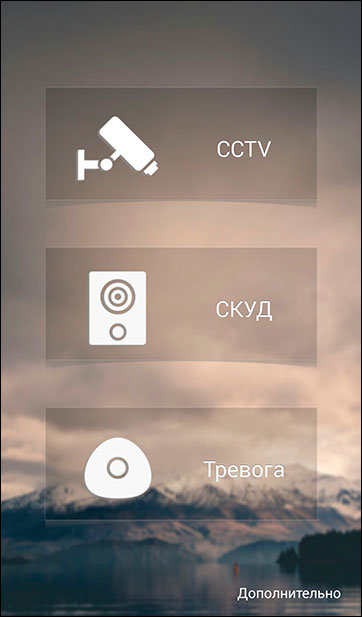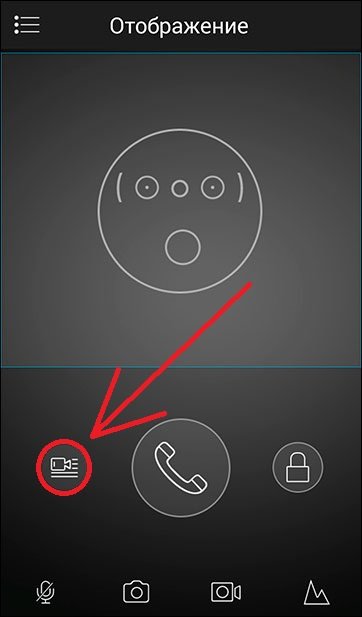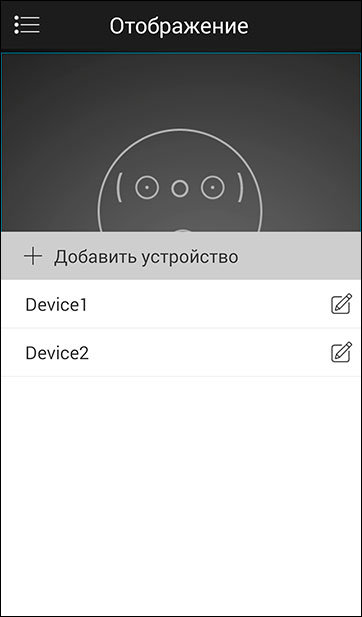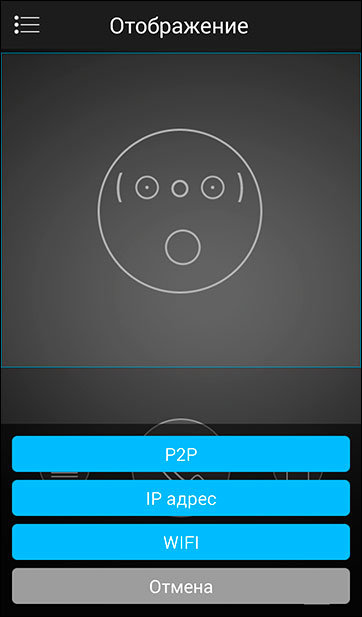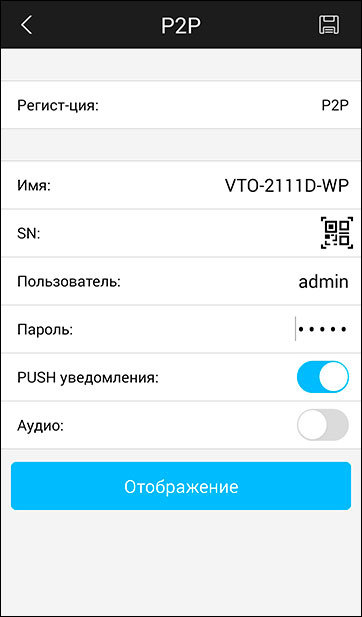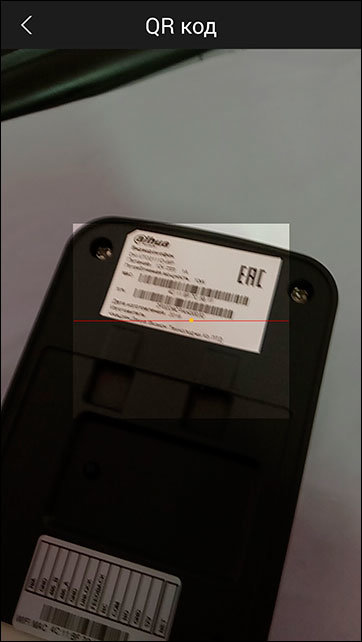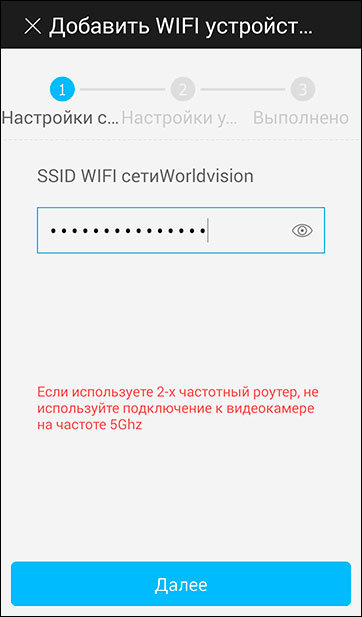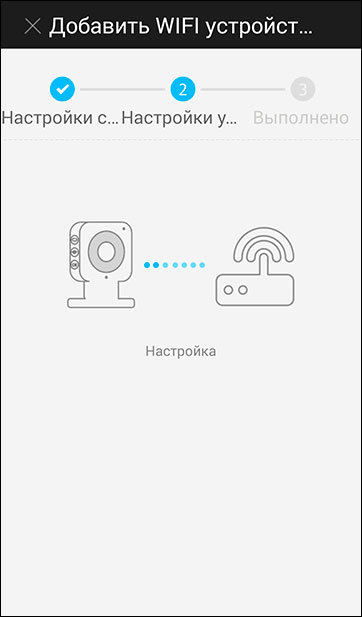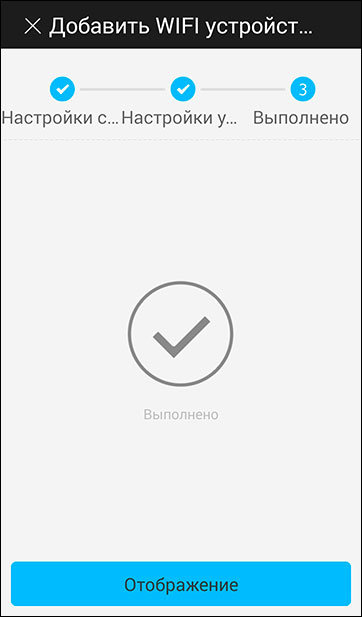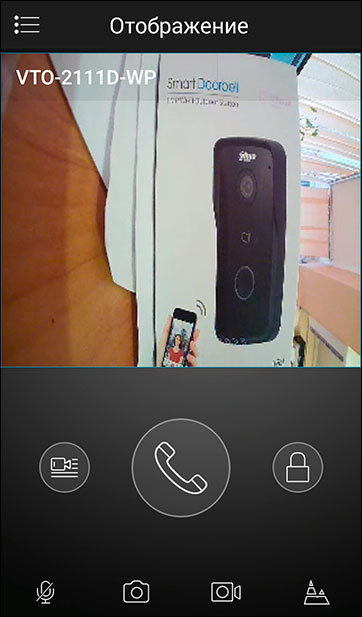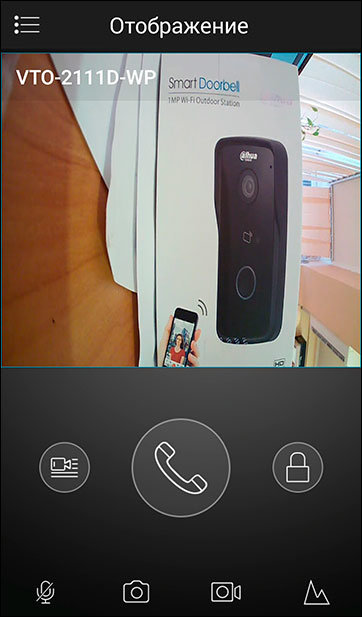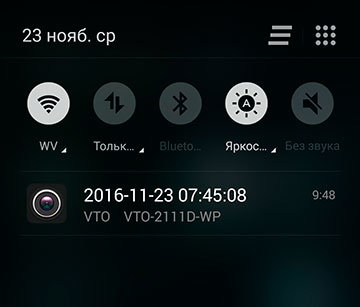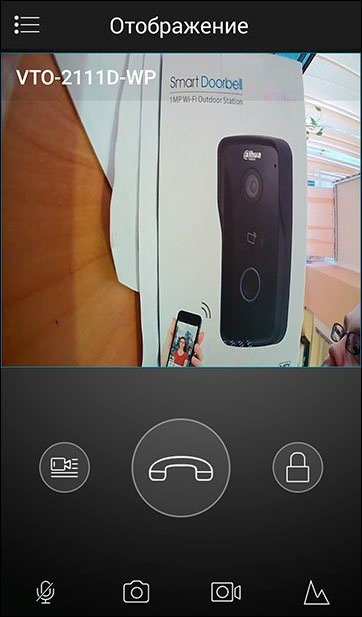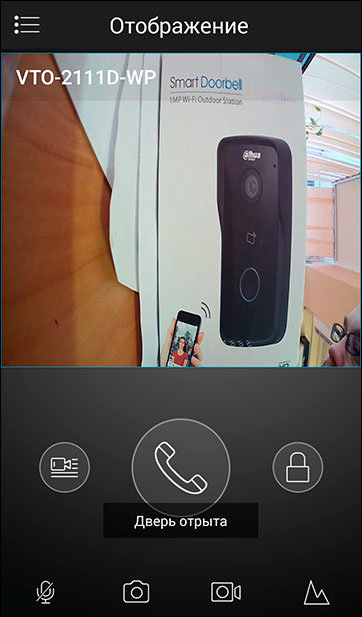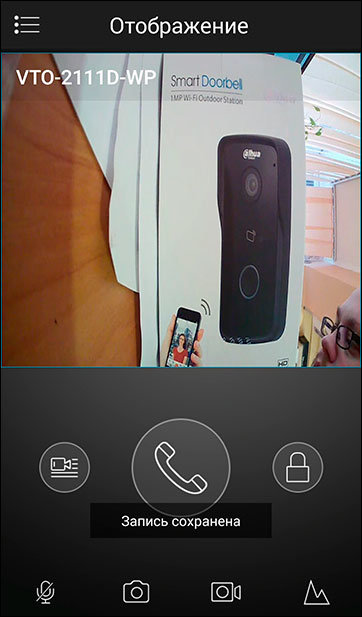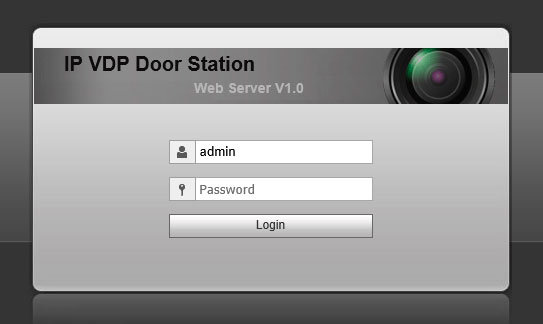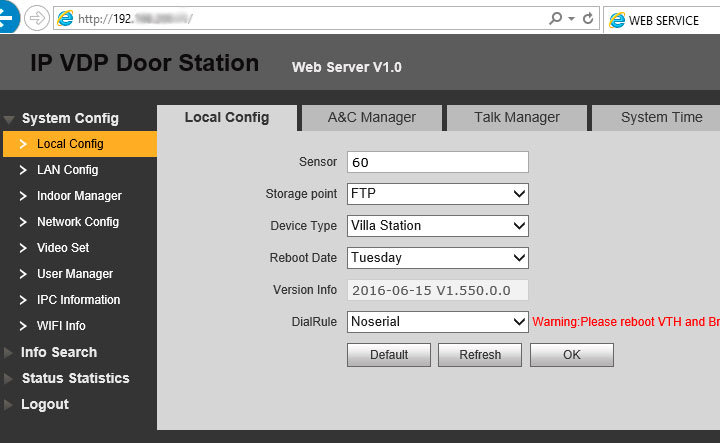DHI-VTO2211G-WP
| Specifications | Manual | Main Firmware |
|---|---|---|
|
|
Build Date: 05-23-2022 |
Factory Default:
Press the tamper button five times and hold on the fifth, you’ll hear the tamper siren and a quick beep afterward indicating that the reset was successful. The let go of the tamper button
Features
- 2 MP Wide-angle CMOS Sensor
- Wireless 2.4 GHz
- Built-in Microphone with Two-way Talk
- Provides an Audible Alarm if Removed from the Wall
- Easily Leave and Retrieve Audio and Video Messages
- View and Talk with Visitors and Remotely Unlock Doors Using the DMSS App
- Video Motion Detection
- Supports Wireless Network Integration and PoE
- IP65 Ingress Protection
Product Images

|

|

|

|
| Product Box | Front | Back | Tamper Button |
|---|
На чтение 15 мин Просмотров 236 Опубликовано Обновлено
Содержание
- Настройка IP домофона и Wi-Fi вызывной панели
- Содержание:
- Для начала нужно инициализировать устройства и создать учетную запись
- Настройка сети вызывной панели
- Настройка SIP Server (меню «Настройки сети», подменю «Sip сервер»):
- Настройка номеров вызова в меню «Локальные настройки» в подменю «Основные»:
- Проверка работоспособности SIP сервера в меню «Абонентская настройка» в подменю «Управление VTO No.»:
- Далее нужно провести первоначальную настройку домофона DHI-VTH5221DW-S2.
- Настройка главного домофона:
- Настройка SIP Server:
- Подключение к главной и дополнительной вызывной панели для открытия замка:
- Настройка вызывной панели Dahua VTO2111D-WP (не приходят PUSH уведомления)
- Вызывная панель Dahua DHI-VTO2111D-WP
- Комплектация
- Подключение
- Панель изнутри
- Настройка
- Дополнительные настройки
- Достоинства и недостатки
Настройка IP домофона и Wi-Fi вызывной панели
В этой инструкции мы рассмотрим, как подключить Wi-Fi вызывную панель Dahua DHI-VTO2111D-WP-S1 и 7″ IP видеодомофон с Wi-Fi Dahua DHI-VTH5221DW-S2.
Содержание:
Для начала нужно инициализировать устройства и создать учетную запись
Для этого воспользуйтесь программой VDP Config, через веб-интерфейс по стандартному IP адресу 192.168.1.110, или через приложение gDMSS (для Android), iDMSS (для iOS).
Во время инициализации задайте пароль для вызывной панели и адрес электронной почты для сброса пароля, если вы его забудете или сброса устройства на заводские настройки.
Поставьте галочку на автоматическую загрузку обновлений для корректной работы устройства.
Настройка сети вызывной панели
В разделе «Настройка сети», подменю «Основные» нужно задать основные настройки сети (IP-адрес, Маску подсети, Шлюз) в зависимости от способа подключения – LAN или по Wi-Fi.
В дальнейшем этот IP-адрес будет основным адресом Sip сервера, к которому будет подключаться домофон и принимать вызовы.
Настройка SIP Server (меню «Настройки сети», подменю «Sip сервер»):
По умолчанию, SIP Server включен. При включенном SIP сервере, поля ввода Тип сервера, IP Адрес, Порт, Имя пользов-ля, Пароль, Домен SIP, Имя пользов-ля SIP сервера, Пароль SIP сервера будут неактивны. Если вы хотите присудить SIP серверу статичный IP адрес, снимите галочку активности, внесите данные IP адреса который вы присудили в настройках сети вызывной панели, введите пароль от устройства, который будет и паролем SIP сервера и снова активируйте SIP сервер, после чего устройство перезагрузится.
Настройка номеров вызова в меню «Локальные настройки» в подменю «Основные»:
«VTO No.» — номер вызывной панели 8001 (по умолчанию).
«№ вызова дома» — номер учетной записи SIP для домофона/мобильного телефона/софтфона или другого SIP устройства 9901 (по умолчанию). Данный номер можно изменить на другой, для дозвона на этот номер должна быть создана учетная запись SIP.
«Номер консьержа» — номер учетной записи SIP для домофона/мобильного телефона/софтфона или другого SIP устройства 888888 (по умолчанию), на которое вызывная панель будет звонить в заданный интервал времени, либо постоянно (промежуток времени для постоянного звонка 00:00:00 – 23:59:59). Данный номер можно изменить на другой, для дозвона на этот номер должна быть создана учетная запись SIP.
Опция работает при активной галочке. Вызывная панель может звонить на номер «№ вызова дома» либо на номер «Номер консьержа» одновременный звонок на эти номера невозможен.
«Групповые звонки» — групповые звонки активны по умолчанию. Главный домофон имеет номер учетной записи SIP 9901#0, дополнительные домофоны 9901#1, 9901#2, 9901#3, 9901#4, 9901#5, 9901#6, 9901#7, 9901#8, 9901#9, 9901#10. Если необходимо использовать 1 домофон – нужно снять галочку с «Group Call», главный домофон будет иметь номер 9901.
Если настройки по умолчанию изменены, необходимо сохранить новые настройки, нажав на Подтвердить», перезагрузить устройство с помощью кнопки «Перезагрузка».
Проверка работоспособности SIP сервера в меню «Абонентская настройка» в подменю «Управление VTO No.»:
Значение параметра «VTO No.» 8001 (по умолчанию).
Значение параметра «IP Адрес» всегда должно совпадать с адресом вызывной панели. Если вызывная панель имеет IP-адрес 192.168.10.11, то значение данного параметра должно быть 192.168.10.11. Если значение данного параметра отличается от адреса вызывной панели – SIP сервер работать не будет. После перезагрузки вызывной панели SIP сервер должен заработать, проверьте значения параметра «IP адрес» после перезагрузки.
Далее нужно провести первоначальную настройку домофона DHI-VTH5221DW-S2.
Подключите его к сети питания через блок питания или по технологии РоЕ от коммутатора. Включите домофон.
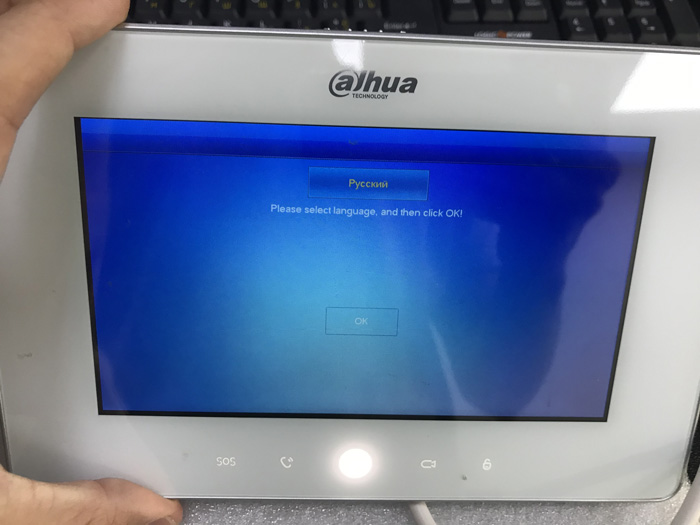
Для входа в меню сетевых настроек, SIP сервера и т.д. зажмите кнопку «Настройки» на 8 секунд, пока не появится окно ввода пароля. Введите созданный вами пароль. И вы войдете в меню сетевых настроек.
Настройка главного домофона:
Номер главного домофона (номер учетной записи SIP) можно задать в меню «Конфиг. VTH» в параметре «Номер комн.», тип «Главн.» (главный домофон), подтвердить настройку кнопкой «OK».
Если в параметрах вызывной панели отключены «Групповые звонки», главный домофон может иметь номер 9901, 9902 и так далее.
Если в параметрах вызывной панели включены «Групповые звонки», главный домофон может иметь номер 9901#0.
Настройка SIP Server:
Адрес SIP сервера, порт SIP сервера, пароль от учетной записи на SIP сервере можно задать в меню «SIP Сервер» в параметре «IP сервера» (IP-адрес SIP сервера (IP адрес вызывной панели)), «vto порт» (порт SIP сервера, 5060 по умолчанию), «регист пар» (пароль учетной записи SIP (123456 по умолчанию, если установлен другой пароль – необходимо его ввести вручную), «Имя домена» нужно ввести так же, как и в настройках вызывной панели, имя admin и следующий пароль нужно ввести от вызывной панели, затем включить статус «ON», подтвердить настройку кнопкой «OK»;
Если домофон не подключается к SIP серверу, необходимо установить статус «OFF», нажать на кнопку «OK», установить статус «ON», нажать на кнопку «OK». Перезагрузите устройство.
Подключение к главной и дополнительной вызывной панели для открытия замка:
— IP адрес главной вызывной панели, логин главной вызывной панели, пароль главной вызывной панели можно задать в меню «Сетев. Настр.» в параметрах «Имя осн. VTO» (главная вызывная панель), «IP-адрес VTO» (IP-адрес главной вызывной панели),
«Имя» (логин главной вызывной панели (admin) для входа в web интерфейс), «Пароль» (пароль от главной вызывной панели для входа в web интерфейс), установить статус «ON»;
— IP адрес дополнительной вызывной панели, логин дополнительной вызывной панели, пароль дополнительной вызывной панели можно задать в меню «Сет настр» в параметрах «Sub_VTO1 Name» (дополнительная вызывная панель), «IP-адрес VTO» (IP-адрес дополнительной вызывной панели), «Имя» (логин дополнительной вызывной панели (admin) для входа в web интерфейс), «Пароль» (пароль от дополнительной вызывной панели для входа в web интерфейс), установить статус «ON»;
Если домофон не подключился к вызывной панели, необходимо установить статус «OFF», установить статус «ON».
Источник
Настройка вызывной панели Dahua VTO2111D-WP (не приходят PUSH уведомления)
Суть проблемы — на вызывную панель можно позвонить, но при вызове с нее, на телефон не приходят PUSH-уведомления.
Попробуем разобрать панель и посмотреть, что у нее внутри. Внутри стоит процессор DM365ZCE2I. Но никаких признаков ревизии платы.
Панель имеет следующее подключение.
Панель является клоном. В Интернете продается под названием «Wi-Fi Villa Door Station». Для связи с панелью существует приложение gDMSS Plus под Android, которое можно скачать в PlayMarket. Установив данное приложение, я пытаюсь к нему подключиться. Необходимо ввести серийный номер с логином и паролем устройства. При попытке подключения с серийным номером, указанным на упаковке я получил ошибку подключения. Хозяин устройства дал мне другой серийный номер, с которым получилось подключиться.
С телефона действительно получилось позвонить и просмотреть видео с панели. При попытке позвонить с панели, мигает кнопка, но обратный звонок не совершается.
Попробуем поменять прошивку устройства. Существует программа Toolbox, которая представляет собой набор приложений. В ней есть программа VDP config, через которую можно прошить устройство.
Устройство инициализировано. Но для того, чтобы прошла прошивка, устройство нужно удалить и заново добавить. В противном случае при прошивке будет ошибка.
Прошивку я взял тут. После прошивки версия устройства должна стать выше.
После прошивки устройства необходимо сделать полный сброс на заводские настройки (кнопка сброса находится на самом устройстве).
Прошивка V3.300.0000001.0.R.20180105 сначала заработала у меня с жуткими тормозами и пришлось возвращаться на предыдущую прошивку. Затем я снова повтороно прошил устройство этой прошивкой. Со второго раза прошивка стала нормально.
Прошивка V3.000.0012000.0.R.20180731 стояла изначально и работает без тормозов, но уведомления на телефон при исходящем вызове с панели не приходят.
После руссификации прошивки, при нажатии на кнопку вызова, звучит фраза «Соединяем, пожалуйста подождите» и через пол минуты «Абонент не отвечает».
Пока искал информацию по этой проблемы, попал на форум, где прозвучали следующие сообщения: вопрос и ответ.
Не удается добиться стабильного получения вызова на телефон при нажатии кнопки на данной панели. Сначала сделал регистрацию устройства на телефоне через P2P (приложение gDMSS Lite). В течении часа вызовы приходили, потом перестали, после нажатия и паузы получаю от панели сообщение «Абонент не отвечает». На телефон ничего не приходит. Потом опять на какое-то время заработало и опять перестало.
Решил попробовать подключить устройство через сервис No-Ip. Создал домен *.ddns.net, настроил на роутере перенаправление портов (37777, 37778, 12801, 80). Добавил в приложение на телефоне панель по данному адресу, подписался на события с нее. К камере на вызывной панели подключаюсь, замок открыть могу, а вызов все равно не приходит. Попробовал подключиться по прямому IP адресу, настроил перенаправление всех портов 1-65000, результат аналогичный.
В чем может быть дело? Покупал на aliexpress, продавец молчит, техподдержка Dahua молчит. Уже не знаю, что и делать…
Push уведомления работают теперь только на платных версиях iDMSS Plus (ios), бесплатные отключили.
По прошивкам есть в наличии только ноябрь 2016, рабочие, могу отправить по электронке. Российский support dahua отказываться высылать прошивки без серйиника, китайский support посылает в российский или к продавцу. Покупал все оборудование на Ali, поэтому получить свежие прошивки у меня нет возможности. Из-за этого нет возможности обновить камеры и регистратор этой же фирмы. Если кто поделиться свежими прошивками или серийниками на камеры, домофон и регистратор, то буду очень признателен.
Push работало и в бесплатной версии, но компания решила отличить эту опцию в бесплатной версии.
У меня вначале была установлена версия Lite, все работало отлично. Но потом просто перестали приходить уведомления. Начал разбираться, теперь только за деньги.
Попробовал проверить эти сообщения и нашел инструкцию по настройке push-сообщений от Dahua. Все сделал по инструкции, но PUSH-уведомления так и не приходят. Обратил внимание, что при добавлении облачного устройства, необходимо приобрести место за деньги в облачном хранилище. Возможно отсюда и пошли и слухи о том, что это стало платной функцией.
При попытке купить место — появляется сообщение «Device does not support cloud storage purchase for now» или «Устройство пока не поддерживает покупку облачного хранилища». При этом в помощи в качестве примера указаны годы 2015-2016.
Также в процессе настройки я обратил внимание на сообщение «The notification can not be received on Android 6.0 and above?» или «Уведомление не может прийти на Android 6.0 и выше?». В следующих опциях нужно включить настройки, благодаря которым уведомления прийдут (у меня было
Android 7.0), но это ничего не дало — уведомления все равно не пришли.
Попробовал телефон с версией Android 4.2 — аналогично не приходят PUSH-сообщения.
Зашел ради интереса почитать отзывы на PlayMarket по этой программе — у людей они также не приходят.
Итоговый вывод — ПО не позволяет получать PUSH-уведомления. Необходимо связываться с DAHUA и спрашивать, почему не приходят
PUSH-уведомления в приложение.
24 февраля на приложение gDMSS plus в PlayMarket вышло обновления и уведомления начали работать. Проблема решена.
Источник
Вызывная панель Dahua DHI-VTO2111D-WP
Содержание обзора:
Вызывная панель Dahua DH-VTO2111D-WP в магазине Worldvision
Вызывная IP панель DHI-VTO2111D-WP применима для работы в комплекте с IP домофонами Dahua или автономно. Отличительной чертой устройства является встроенный модуль беспроводной Wi-Fi связи, существенно облегчающий монтаж и настройку, хотя, при необходимости, панель может быть подключена к сети проводным способом. В случае автономной работы, вызывная панель при вызове отправляет через облачный сервер push-уведомление на смартфон с предустановленным приложением. Это приложение позволяет получать видеоизображение с камеры панели, устанавливать с ней двустороннюю аудио связь и подавать команду на открытие двери. Данный обзор посвящен именно автономному использованию устройства. Способы подключения и настройки в составе домофонной системы полностью идентичны описанным в статье «IP домофоны Dahua».
Комплектация
Вызывная панель DHI-VTO2111D-WP.
Кронштейн для установки.
Крепеж.
Резиновая заглушка.
Ключ шестигранник.
Шлейфы подключения.
Инструкция.
Подключение
Схема подключения DHI-VTO2111D-WP
На схеме продемонстрирована разница между способами подключениями магнитных и механических электрозамков. Для работы панели необходим источник питания постоянного тока напряжением 12 В. Рекомендуем блок питания не менее 2 А, так как запитать нужно не только саму панель, но и управляемый ею замок. Также данная вызывная панель может запитываться с помощью технологии POE. Подключите блок питания к красному и черному контактам вызывного устройства, согласно маркировки на задней части корпуса. После подачи питания вызывная панель начинает запуск встроенной операционной системы, который может длиться до одной минуты, и проверку линий связи. Во время поиска беспроводной сети светодиодная подсветка кнопки вызова на лицевой стороне начинает часто мигать (при условии установленного ранее беспроводного соединения). Переход от мигания к постоянному свечению означает успешно установленное соединение и полную готовность к работе. Если у вас отсутствует возможности организовать беспроводную сеть, подключите панель к Ethernet сети с выходом в интернет, согласно схеме.
Панель изнутри
Настройка
Зайдите в стандартный для вашей системы магазин приложений и установите бесплатное приложение DMSS lite на ваше мобильное устройство.
Запустите приложение DMSS lite.
Откроется страница отображения. Чтобы добавить панель войдите в список устройств.
Нажмите на плюс чтобы добавить новое устройство.
Выберите способ подключения нового устройства — «Wi-Fi». Если Вызывная панель уже подключена к сети — следует выбрать Р2Р.
Введите название, под которым вам будет удобно видеть панель в вашем приложении. Добавить панель можно, только указав ее серийный номер. Вы можете ввести номер вручную с помощью экранной клавиатуры, либо сосканировать штрих-код или QR-код камерой вашего мобильного устройства. Серийный номер и код указаны на задней части корпуса видеокамеры, а так же, в некоторых случаях на упаковке.
Нажмите на символ QR-кода в конце строки ввода серийного номера и наведите объектив мобильного устройства на наклейку на задней стороне корпуса панели. Считав QR-код, приложение само подставит серийный номер видеокамеры в строку. Пользователь по умолчанию: admin. Пароль по умолчанию: admin. PUSH уведомления: должно быть включено. Аудио: если включить — приложение не будет осуществлять видео связь с панелью. Эта опция может быть удобна при небольшой скорости интернет соединения. Нажмите «Далее».
После проверки наличия активного подключения к Wi-Fi сети, приложение DMSS отобразит имя сети. Укажите пароль подключения к беспроводной сети, чтобы приложение смогло передать его видеопанели. Нажмите «Далее».
Поднесите мобильное устройство поближе к панели. Соединение может занять некоторое время. Если на лицевой стороне устройств начала постоянно светится синим цветом кнопка вызова, это значит, что процесс соединения панели с вашей беспроводной сетью завершен.
Вызывная панель успешно добавлена в приложение. Нажмите «Отображение».
Теперь вам доступен просмотр видео изображения, передаваемого панелью.
Для просмотра видео в лучшем качестве нажмите на правый символ в нижней части экрана смартфона.
При нажатии на кнопку вызова на вызывной панели, будет приходить PUSH уведомление на ваше мобильное устройство. Если панель подключена к домофону, то параллельно с этим будет происходить вызов на домофон.
Чтобы начать разговор нажмите на центральную клавишу, изображающую трубку.
Чтобы открыть дверь, нажмите на замок.
Через меню доступен журнал событий и сохраненный на телефон архив снимков и видео.
Сохранение видео и снимков доступно в окне Воспроизведение — клавиши обозначены изображениями видеокамеры и фотоаппарата.
Остановка записи видео выполняется той же клавишей, что и начало записи.
Дополнительные настройки
Большая часть настроек вызывной панели DHI-VTO2111D-WP не доступна через мобильное приложение. Самый простой способ получить доступ к этим настройкам – подключиться к web-интерфейсу вызывной панели с помощью персонального компьютера. Для этого вам необходимо знать IP адрес, который панель получила при подключении в вашу беспроводную сеть. Это можно сделать с помощью бесплатной программы Config Tools от Dahua, либо через web-интерфейс вашего Wi-Fi маршрутизатора. В случае проводного подключения IP адрес по умолчанию: «192.168.1.110».
Введите IP адрес в адресную строку интернет браузера. В некоторых случаях активированные надстройки блокируют доступ к панели, например надстройка Яндекс Бар автоматически выполняет поиск введенного IP адреса в интернете. Рекомендуем отключить эти надстройки. Для просмотра видео через объектив вызывной панели нужно использовать Internet Explorer, так как только на него можно установить необходимый плагин. В операционной системе Windows 10 запустить Internet Explorer можно только вручную, и находиться он по этому пути: Диск C > Program Files > Internet Explorer > iexplore.exe».
Дальнейшая работа с панелью описана в статье IP домофоны Dahua.
Достоинства и недостатки
Достоинства
Автономность.
Простая настройка с помощью смартфона.
Отправка Push-уведомлений на смартфон.
Полная совместимость с IP домофонами Dahua.
Совместимость с сетевыми видео устройствами.
Беспроводной (Wi-Fi) и/или проводной доступ к интернету.
Встроенный контроль доступа по бесконтактным карточкам.
Отсутствие записи по движению.
Англоязычное меню при настройке через web-интерфейс.
Вызывная панель Dahua DH-VTO2111D-WP в магазине Worldvision
Источник
Товар в наличии:
- (11 шт) В магазине на ул. Роз 115/1
- (2 шт) В магазине на ул. Авиационная 34/3
- (1 шт) В магазине на ул. Калараш, 64 Б
Товар в наличии:
- (11 шт) В магазине на ул. Роз 115/1
- (2 шт) В магазине на ул. Авиационная 34/3
- (1 шт) В магазине на ул. Калараш, 64 Б
Мы рекомендуем
(Клик по галочке)
Краткие характеристики:
Видеопанель IP вызывная, 1 абонент, 2 Мп, 125 гр., считыватель Mifare, до 10 000 ключей, переадресация вызова на телефон, инфракрасная, LAN/WiFi, IP65, черная, 1 А, DC 12 В/PoE
Тип панели
Видеопанель IP
Угол обзора видеокамеры
125 гр.
Разрешение видеокамеры
2.0 Мп
Переадресация на телефон
Переадресация вызова на телефон
Подключение к регистратору
Запись на видеорегистратор
Описание товара
Вызывная IP панель DHI-VTO2211G-WP применима для работы в комплекте с IP домофонами Dahua или автономно. Отличительной чертой устройства является встроенный модуль беспроводной Wi-Fi связи, существенно облегчающий монтаж и настройку, хотя, при необходимости, панель может быть подключена к сети проводным способом. В случае автономной работы, вызывная панель при вызове отправляет через облачный сервер push-уведомление на смартфон с предустановленным приложением. Приложение позволяет получать видеоизображение с камеры панели, устанавливать с ней двустороннюю аудио связь и подавать команду на открытие двери.
Порты подключения:
— RS-485
— Электрический замок
— Тревожный вход
— Тревожный выход
— Выход питания
— Кнопка выхода
— Детекция статуса двери
— Управление блокировкой, нормально закрыто по умолчанию
— Сеть, 1 сетевой порт 10М/100М
— Управление двумя замками через модуль расширения контроля доступа Dahua DEE1010B
На чтение 15 мин Просмотров 14 Опубликовано 7 апреля 2023 Обновлено 7 апреля 2023
Содержание
- Настройка IP домофона и Wi-Fi вызывной панели
- Содержание:
- Для начала нужно инициализировать устройства и создать учетную запись
- Настройка сети вызывной панели
- Настройка SIP Server (меню «Настройки сети», подменю «Sip сервер»):
- Настройка номеров вызова в меню «Локальные настройки» в подменю «Основные»:
- Проверка работоспособности SIP сервера в меню «Абонентская настройка» в подменю «Управление VTO No.»:
- Далее нужно провести первоначальную настройку домофона DHI-VTH5221DW-S2.
- Настройка главного домофона:
- Настройка SIP Server:
- Подключение к главной и дополнительной вызывной панели для открытия замка:
- Настройка вызывной панели Dahua VTO2111D-WP (не приходят PUSH уведомления)
- Вызывная панель Dahua DHI-VTO2111D-WP
- Комплектация
- Подключение
- Панель изнутри
- Настройка
- Дополнительные настройки
- Достоинства и недостатки
Настройка IP домофона и Wi-Fi вызывной панели
В этой инструкции мы рассмотрим, как подключить Wi-Fi вызывную панель Dahua DHI-VTO2111D-WP-S1 и 7″ IP видеодомофон с Wi-Fi Dahua DHI-VTH5221DW-S2.
Содержание:
Для начала нужно инициализировать устройства и создать учетную запись
Для этого воспользуйтесь программой VDP Config, через веб-интерфейс по стандартному IP адресу 192.168.1.110, или через приложение gDMSS (для Android), iDMSS (для iOS).
Во время инициализации задайте пароль для вызывной панели и адрес электронной почты для сброса пароля, если вы его забудете или сброса устройства на заводские настройки.
Поставьте галочку на автоматическую загрузку обновлений для корректной работы устройства.
Настройка сети вызывной панели
В разделе «Настройка сети», подменю «Основные» нужно задать основные настройки сети (IP-адрес, Маску подсети, Шлюз) в зависимости от способа подключения – LAN или по Wi-Fi.
В дальнейшем этот IP-адрес будет основным адресом Sip сервера, к которому будет подключаться домофон и принимать вызовы.
Настройка SIP Server (меню «Настройки сети», подменю «Sip сервер»):
По умолчанию, SIP Server включен. При включенном SIP сервере, поля ввода Тип сервера, IP Адрес, Порт, Имя пользов-ля, Пароль, Домен SIP, Имя пользов-ля SIP сервера, Пароль SIP сервера будут неактивны. Если вы хотите присудить SIP серверу статичный IP адрес, снимите галочку активности, внесите данные IP адреса который вы присудили в настройках сети вызывной панели, введите пароль от устройства, который будет и паролем SIP сервера и снова активируйте SIP сервер, после чего устройство перезагрузится.
Настройка номеров вызова в меню «Локальные настройки» в подменю «Основные»:
«VTO No.» — номер вызывной панели 8001 (по умолчанию).
«№ вызова дома» — номер учетной записи SIP для домофона/мобильного телефона/софтфона или другого SIP устройства 9901 (по умолчанию). Данный номер можно изменить на другой, для дозвона на этот номер должна быть создана учетная запись SIP.
«Номер консьержа» — номер учетной записи SIP для домофона/мобильного телефона/софтфона или другого SIP устройства 888888 (по умолчанию), на которое вызывная панель будет звонить в заданный интервал времени, либо постоянно (промежуток времени для постоянного звонка 00:00:00 – 23:59:59). Данный номер можно изменить на другой, для дозвона на этот номер должна быть создана учетная запись SIP.
Опция работает при активной галочке. Вызывная панель может звонить на номер «№ вызова дома» либо на номер «Номер консьержа» одновременный звонок на эти номера невозможен.
«Групповые звонки» — групповые звонки активны по умолчанию. Главный домофон имеет номер учетной записи SIP 9901#0, дополнительные домофоны 9901#1, 9901#2, 9901#3, 9901#4, 9901#5, 9901#6, 9901#7, 9901#8, 9901#9, 9901#10. Если необходимо использовать 1 домофон – нужно снять галочку с «Group Call», главный домофон будет иметь номер 9901.
Если настройки по умолчанию изменены, необходимо сохранить новые настройки, нажав на Подтвердить», перезагрузить устройство с помощью кнопки «Перезагрузка».
Проверка работоспособности SIP сервера в меню «Абонентская настройка» в подменю «Управление VTO No.»:
Значение параметра «VTO No.» 8001 (по умолчанию).
Значение параметра «IP Адрес» всегда должно совпадать с адресом вызывной панели. Если вызывная панель имеет IP-адрес 192.168.10.11, то значение данного параметра должно быть 192.168.10.11. Если значение данного параметра отличается от адреса вызывной панели – SIP сервер работать не будет. После перезагрузки вызывной панели SIP сервер должен заработать, проверьте значения параметра «IP адрес» после перезагрузки.
Далее нужно провести первоначальную настройку домофона DHI-VTH5221DW-S2.
Подключите его к сети питания через блок питания или по технологии РоЕ от коммутатора. Включите домофон.
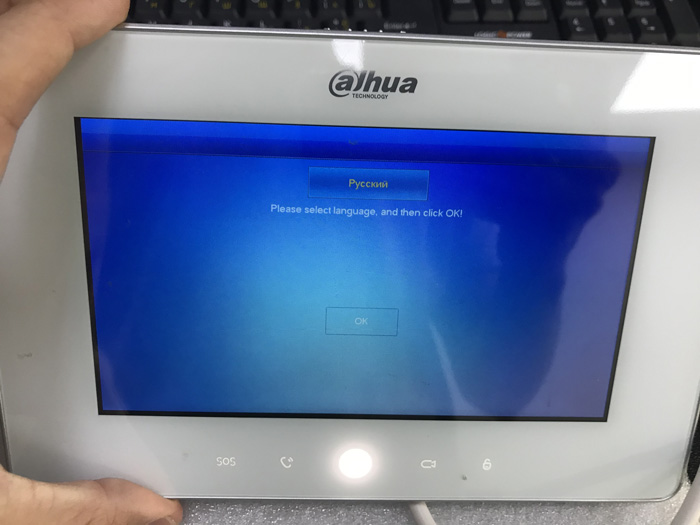
Для входа в меню сетевых настроек, SIP сервера и т.д. зажмите кнопку «Настройки» на 8 секунд, пока не появится окно ввода пароля. Введите созданный вами пароль. И вы войдете в меню сетевых настроек.
Настройка главного домофона:
Номер главного домофона (номер учетной записи SIP) можно задать в меню «Конфиг. VTH» в параметре «Номер комн.», тип «Главн.» (главный домофон), подтвердить настройку кнопкой «OK».
Если в параметрах вызывной панели отключены «Групповые звонки», главный домофон может иметь номер 9901, 9902 и так далее.
Если в параметрах вызывной панели включены «Групповые звонки», главный домофон может иметь номер 9901#0.
Настройка SIP Server:
Адрес SIP сервера, порт SIP сервера, пароль от учетной записи на SIP сервере можно задать в меню «SIP Сервер» в параметре «IP сервера» (IP-адрес SIP сервера (IP адрес вызывной панели)), «vto порт» (порт SIP сервера, 5060 по умолчанию), «регист пар» (пароль учетной записи SIP (123456 по умолчанию, если установлен другой пароль – необходимо его ввести вручную), «Имя домена» нужно ввести так же, как и в настройках вызывной панели, имя admin и следующий пароль нужно ввести от вызывной панели, затем включить статус «ON», подтвердить настройку кнопкой «OK»;
Если домофон не подключается к SIP серверу, необходимо установить статус «OFF», нажать на кнопку «OK», установить статус «ON», нажать на кнопку «OK». Перезагрузите устройство.
Подключение к главной и дополнительной вызывной панели для открытия замка:
— IP адрес главной вызывной панели, логин главной вызывной панели, пароль главной вызывной панели можно задать в меню «Сетев. Настр.» в параметрах «Имя осн. VTO» (главная вызывная панель), «IP-адрес VTO» (IP-адрес главной вызывной панели),
«Имя» (логин главной вызывной панели (admin) для входа в web интерфейс), «Пароль» (пароль от главной вызывной панели для входа в web интерфейс), установить статус «ON»;
— IP адрес дополнительной вызывной панели, логин дополнительной вызывной панели, пароль дополнительной вызывной панели можно задать в меню «Сет настр» в параметрах «Sub_VTO1 Name» (дополнительная вызывная панель), «IP-адрес VTO» (IP-адрес дополнительной вызывной панели), «Имя» (логин дополнительной вызывной панели (admin) для входа в web интерфейс), «Пароль» (пароль от дополнительной вызывной панели для входа в web интерфейс), установить статус «ON»;
Если домофон не подключился к вызывной панели, необходимо установить статус «OFF», установить статус «ON».
Источник
Настройка вызывной панели Dahua VTO2111D-WP (не приходят PUSH уведомления)
Суть проблемы — на вызывную панель можно позвонить, но при вызове с нее, на телефон не приходят PUSH-уведомления.
Попробуем разобрать панель и посмотреть, что у нее внутри. Внутри стоит процессор DM365ZCE2I. Но никаких признаков ревизии платы.
Панель имеет следующее подключение.
Панель является клоном. В Интернете продается под названием «Wi-Fi Villa Door Station». Для связи с панелью существует приложение gDMSS Plus под Android, которое можно скачать в PlayMarket. Установив данное приложение, я пытаюсь к нему подключиться. Необходимо ввести серийный номер с логином и паролем устройства. При попытке подключения с серийным номером, указанным на упаковке я получил ошибку подключения. Хозяин устройства дал мне другой серийный номер, с которым получилось подключиться.
С телефона действительно получилось позвонить и просмотреть видео с панели. При попытке позвонить с панели, мигает кнопка, но обратный звонок не совершается.
Попробуем поменять прошивку устройства. Существует программа Toolbox, которая представляет собой набор приложений. В ней есть программа VDP config, через которую можно прошить устройство.
Устройство инициализировано. Но для того, чтобы прошла прошивка, устройство нужно удалить и заново добавить. В противном случае при прошивке будет ошибка.
Прошивку я взял тут. После прошивки версия устройства должна стать выше.
После прошивки устройства необходимо сделать полный сброс на заводские настройки (кнопка сброса находится на самом устройстве).
Прошивка V3.300.0000001.0.R.20180105 сначала заработала у меня с жуткими тормозами и пришлось возвращаться на предыдущую прошивку. Затем я снова повтороно прошил устройство этой прошивкой. Со второго раза прошивка стала нормально.
Прошивка V3.000.0012000.0.R.20180731 стояла изначально и работает без тормозов, но уведомления на телефон при исходящем вызове с панели не приходят.
После руссификации прошивки, при нажатии на кнопку вызова, звучит фраза «Соединяем, пожалуйста подождите» и через пол минуты «Абонент не отвечает».
Пока искал информацию по этой проблемы, попал на форум, где прозвучали следующие сообщения: вопрос и ответ.
Не удается добиться стабильного получения вызова на телефон при нажатии кнопки на данной панели. Сначала сделал регистрацию устройства на телефоне через P2P (приложение gDMSS Lite). В течении часа вызовы приходили, потом перестали, после нажатия и паузы получаю от панели сообщение «Абонент не отвечает». На телефон ничего не приходит. Потом опять на какое-то время заработало и опять перестало.
Решил попробовать подключить устройство через сервис No-Ip. Создал домен *.ddns.net, настроил на роутере перенаправление портов (37777, 37778, 12801, 80). Добавил в приложение на телефоне панель по данному адресу, подписался на события с нее. К камере на вызывной панели подключаюсь, замок открыть могу, а вызов все равно не приходит. Попробовал подключиться по прямому IP адресу, настроил перенаправление всех портов 1-65000, результат аналогичный.
В чем может быть дело? Покупал на aliexpress, продавец молчит, техподдержка Dahua молчит. Уже не знаю, что и делать…
Push уведомления работают теперь только на платных версиях iDMSS Plus (ios), бесплатные отключили.
По прошивкам есть в наличии только ноябрь 2016, рабочие, могу отправить по электронке. Российский support dahua отказываться высылать прошивки без серйиника, китайский support посылает в российский или к продавцу. Покупал все оборудование на Ali, поэтому получить свежие прошивки у меня нет возможности. Из-за этого нет возможности обновить камеры и регистратор этой же фирмы. Если кто поделиться свежими прошивками или серийниками на камеры, домофон и регистратор, то буду очень признателен.
Push работало и в бесплатной версии, но компания решила отличить эту опцию в бесплатной версии.
У меня вначале была установлена версия Lite, все работало отлично. Но потом просто перестали приходить уведомления. Начал разбираться, теперь только за деньги.
Попробовал проверить эти сообщения и нашел инструкцию по настройке push-сообщений от Dahua. Все сделал по инструкции, но PUSH-уведомления так и не приходят. Обратил внимание, что при добавлении облачного устройства, необходимо приобрести место за деньги в облачном хранилище. Возможно отсюда и пошли и слухи о том, что это стало платной функцией.
При попытке купить место — появляется сообщение «Device does not support cloud storage purchase for now» или «Устройство пока не поддерживает покупку облачного хранилища». При этом в помощи в качестве примера указаны годы 2015-2016.
Также в процессе настройки я обратил внимание на сообщение «The notification can not be received on Android 6.0 and above?» или «Уведомление не может прийти на Android 6.0 и выше?». В следующих опциях нужно включить настройки, благодаря которым уведомления прийдут (у меня было
Android 7.0), но это ничего не дало — уведомления все равно не пришли.
Попробовал телефон с версией Android 4.2 — аналогично не приходят PUSH-сообщения.
Зашел ради интереса почитать отзывы на PlayMarket по этой программе — у людей они также не приходят.
Итоговый вывод — ПО не позволяет получать PUSH-уведомления. Необходимо связываться с DAHUA и спрашивать, почему не приходят
PUSH-уведомления в приложение.
24 февраля на приложение gDMSS plus в PlayMarket вышло обновления и уведомления начали работать. Проблема решена.
Источник
Вызывная панель Dahua DHI-VTO2111D-WP
Содержание обзора:
Вызывная панель Dahua DH-VTO2111D-WP в магазине Worldvision
Вызывная IP панель DHI-VTO2111D-WP применима для работы в комплекте с IP домофонами Dahua или автономно. Отличительной чертой устройства является встроенный модуль беспроводной Wi-Fi связи, существенно облегчающий монтаж и настройку, хотя, при необходимости, панель может быть подключена к сети проводным способом. В случае автономной работы, вызывная панель при вызове отправляет через облачный сервер push-уведомление на смартфон с предустановленным приложением. Это приложение позволяет получать видеоизображение с камеры панели, устанавливать с ней двустороннюю аудио связь и подавать команду на открытие двери. Данный обзор посвящен именно автономному использованию устройства. Способы подключения и настройки в составе домофонной системы полностью идентичны описанным в статье «IP домофоны Dahua».
Комплектация
Вызывная панель DHI-VTO2111D-WP.
Кронштейн для установки.
Крепеж.
Резиновая заглушка.
Ключ шестигранник.
Шлейфы подключения.
Инструкция.
Подключение
Схема подключения DHI-VTO2111D-WP
На схеме продемонстрирована разница между способами подключениями магнитных и механических электрозамков. Для работы панели необходим источник питания постоянного тока напряжением 12 В. Рекомендуем блок питания не менее 2 А, так как запитать нужно не только саму панель, но и управляемый ею замок. Также данная вызывная панель может запитываться с помощью технологии POE. Подключите блок питания к красному и черному контактам вызывного устройства, согласно маркировки на задней части корпуса. После подачи питания вызывная панель начинает запуск встроенной операционной системы, который может длиться до одной минуты, и проверку линий связи. Во время поиска беспроводной сети светодиодная подсветка кнопки вызова на лицевой стороне начинает часто мигать (при условии установленного ранее беспроводного соединения). Переход от мигания к постоянному свечению означает успешно установленное соединение и полную готовность к работе. Если у вас отсутствует возможности организовать беспроводную сеть, подключите панель к Ethernet сети с выходом в интернет, согласно схеме.
Панель изнутри
Настройка
Зайдите в стандартный для вашей системы магазин приложений и установите бесплатное приложение DMSS lite на ваше мобильное устройство.
Запустите приложение DMSS lite.
Откроется страница отображения. Чтобы добавить панель войдите в список устройств.
Нажмите на плюс чтобы добавить новое устройство.
Выберите способ подключения нового устройства — «Wi-Fi». Если Вызывная панель уже подключена к сети — следует выбрать Р2Р.
Введите название, под которым вам будет удобно видеть панель в вашем приложении. Добавить панель можно, только указав ее серийный номер. Вы можете ввести номер вручную с помощью экранной клавиатуры, либо сосканировать штрих-код или QR-код камерой вашего мобильного устройства. Серийный номер и код указаны на задней части корпуса видеокамеры, а так же, в некоторых случаях на упаковке.
Нажмите на символ QR-кода в конце строки ввода серийного номера и наведите объектив мобильного устройства на наклейку на задней стороне корпуса панели. Считав QR-код, приложение само подставит серийный номер видеокамеры в строку. Пользователь по умолчанию: admin. Пароль по умолчанию: admin. PUSH уведомления: должно быть включено. Аудио: если включить — приложение не будет осуществлять видео связь с панелью. Эта опция может быть удобна при небольшой скорости интернет соединения. Нажмите «Далее».
После проверки наличия активного подключения к Wi-Fi сети, приложение DMSS отобразит имя сети. Укажите пароль подключения к беспроводной сети, чтобы приложение смогло передать его видеопанели. Нажмите «Далее».
Поднесите мобильное устройство поближе к панели. Соединение может занять некоторое время. Если на лицевой стороне устройств начала постоянно светится синим цветом кнопка вызова, это значит, что процесс соединения панели с вашей беспроводной сетью завершен.
Вызывная панель успешно добавлена в приложение. Нажмите «Отображение».
Теперь вам доступен просмотр видео изображения, передаваемого панелью.
Для просмотра видео в лучшем качестве нажмите на правый символ в нижней части экрана смартфона.
При нажатии на кнопку вызова на вызывной панели, будет приходить PUSH уведомление на ваше мобильное устройство. Если панель подключена к домофону, то параллельно с этим будет происходить вызов на домофон.
Чтобы начать разговор нажмите на центральную клавишу, изображающую трубку.
Чтобы открыть дверь, нажмите на замок.
Через меню доступен журнал событий и сохраненный на телефон архив снимков и видео.
Сохранение видео и снимков доступно в окне Воспроизведение — клавиши обозначены изображениями видеокамеры и фотоаппарата.
Остановка записи видео выполняется той же клавишей, что и начало записи.
Дополнительные настройки
Большая часть настроек вызывной панели DHI-VTO2111D-WP не доступна через мобильное приложение. Самый простой способ получить доступ к этим настройкам – подключиться к web-интерфейсу вызывной панели с помощью персонального компьютера. Для этого вам необходимо знать IP адрес, который панель получила при подключении в вашу беспроводную сеть. Это можно сделать с помощью бесплатной программы Config Tools от Dahua, либо через web-интерфейс вашего Wi-Fi маршрутизатора. В случае проводного подключения IP адрес по умолчанию: «192.168.1.110».
Введите IP адрес в адресную строку интернет браузера. В некоторых случаях активированные надстройки блокируют доступ к панели, например надстройка Яндекс Бар автоматически выполняет поиск введенного IP адреса в интернете. Рекомендуем отключить эти надстройки. Для просмотра видео через объектив вызывной панели нужно использовать Internet Explorer, так как только на него можно установить необходимый плагин. В операционной системе Windows 10 запустить Internet Explorer можно только вручную, и находиться он по этому пути: Диск C > Program Files > Internet Explorer > iexplore.exe».
Дальнейшая работа с панелью описана в статье IP домофоны Dahua.
Достоинства и недостатки
Достоинства
Автономность.
Простая настройка с помощью смартфона.
Отправка Push-уведомлений на смартфон.
Полная совместимость с IP домофонами Dahua.
Совместимость с сетевыми видео устройствами.
Беспроводной (Wi-Fi) и/или проводной доступ к интернету.
Встроенный контроль доступа по бесконтактным карточкам.
Отсутствие записи по движению.
Англоязычное меню при настройке через web-интерфейс.
Вызывная панель Dahua DH-VTO2111D-WP в магазине Worldvision
Источник
User Manual for dahua models including: dahua, Villa VTO, DHI-VTO2211G-WP
Инструкция по эксплуатации Dahua DHI-VTO2211G-WP
The manual would be updated according to the latest laws and regulations of related regions. For detailed information, see the paper manual, CD-ROM, QR code or our official website. If there is inconsistency between paper manual and the electronic version, the electronic version shall prevail.
About the Manual
This Manual introduces the operation of the villa station (VTO) web interface. Safety Instructions. The following categorized signal words with defined meaning might appear in…
- PDF Viewer
- Universal Document Viewer
- Google Docs View
- Google Drive View
- Download Document [pdf]
- Download Document [Optimized]
- Document:
- Text
- References
Not Your Device? Search For Manuals / Datasheets:
File Info : application/pdf, 32 Pages, 1.21MB
Document0fd0bbc387bf1c2e82b29701e7b00252
Villa VTO User's Manual V1.0.0 Foreword General This Manual introduces the operation of the villa station (VTO) web interface. Safety Instructions The following categorized signal words with defined meaning might appear in the Manual. Signal Words Meaning CAUTION Indicates a potential risk which, if not avoided, could result in property damage, data loss, lower performance, or unpredictable result. TIPS NOTE Provides methods to help you solve a problem or save you time. Provides additional information as the emphasis and supplement to the text. Revision History Version V1.0.0 Revision Content First release Release Date April 2020 About the Manual The manual is for reference only. If there is inconsistency between the manual and the actual product, the actual product shall prevail. We are not liable for any loss caused by the operations that do not comply with the manual. The manual would be updated according to the latest laws and regulations of related regions. For detailed information, see the paper manual, CD-ROM, QR code or our official website. If there is inconsistency between paper manual and the electronic version, the electronic version shall prevail. All the designs and software are subject to change without prior written notice. The product updates might cause some differences between the actual product and the manual. Please contact the customer service for the latest program and supplementary documentation. There still might be deviation in technical data, functions and operations description, or errors in print. If there is any doubt or dispute, please refer to our final explanation. Upgrade the reader software or try other mainstream reader software if the manual (in PDF format) cannot be opened. All trademarks, registered trademarks and the company names in the manual are the properties of their respective owners. Please visit our website, contact the supplier or customer service if there is any problem occurred when using the device. If there is any uncertainty or controversy, please refer to our final explanation. I Important Safeguards and Warnings The following description is the correct application method of the device. Please read the manual carefully before use, in order to prevent danger and property loss. Strictly conform to the manual during application and keep it properly after reading. Operating Requirement Do not place and install the device in an area exposed to direct sunlight or near heat generating device. Do not install the device in a humid, dusty or fuliginous area. Keep its horizontal installation, or install it at stable places, and prevent it from falling. Do not drip or splash liquids onto the device; do not put on the device anything filled with liquids, in order to prevent liquids from flowing into the device. Install the device at well-ventilated places; don't block its ventilation opening. Use the device only within rated input and output range. Do not dismantle the device arbitrarily. Transport, use and store the device within allowed humidity and temperature range. Power Requirement The product shall use electric wires (power wires) required by the region where the device will be used. Use power supply that meets SELV (safety extra low voltage) requirements, and supply power with rated voltage that conforms to Limited Power Source in IEC60950-1. For specific power supply requirements, refer to device labels. Appliance coupler is a disconnecting device. During normal use, keep an angle that facilitates operation. II Table of Contents Foreword .................................................................................................................................................... I Important Safeguards and Warnings ..................................................................................................... II 1 Initialization............................................................................................................................................ 1 2 Login Interface....................................................................................................................................... 2 2.1 Login.............................................................................................................................................. 2 2.2 Resetting Password ...................................................................................................................... 2 3 Main Interface ........................................................................................................................................ 4 4 Local Setting .......................................................................................................................................... 5 4.1 Basic.............................................................................................................................................. 5 4.1.1 Device Properties & Events................................................................................................ 5 4.1.2 Façade Layout (Only for VTO3211D) ................................................................................. 6 4.2 Video & Audio................................................................................................................................ 7 4.3 Access Control .............................................................................................................................. 9 4.3.1 Local ................................................................................................................................... 9 4.3.2 RS-485.............................................................................................................................. 10 4.4 System ........................................................................................................................................ 10 4.5 Security ........................................................................................................................................11 4.6 Onvif User ................................................................................................................................... 12 5 Household Setting............................................................................................................................... 13 5.1 VTO No. Management ................................................................................................................ 13 5.1.1 Adding VTO....................................................................................................................... 13 5.1.2 Modifying VTO Information ............................................................................................... 14 5.1.3 Deleting VTO .................................................................................................................... 15 5.2 Room No. Management.............................................................................................................. 15 5.2.1 Adding Room Number ...................................................................................................... 15 5.2.2 Modifying Room Number .................................................................................................. 17 5.2.3 Issuing Access Card ......................................................................................................... 17 5.3 VTS Management ....................................................................................................................... 18 5.4 Status .......................................................................................................................................... 19 6 Network Setting ................................................................................................................................... 20 6.1 Basic............................................................................................................................................ 20 6.1.1 TCP/IP .............................................................................................................................. 20 6.1.2 Port ................................................................................................................................... 20 6.1.3 HTTPS .............................................................................................................................. 21 6.1.4 P2P ................................................................................................................................... 21 6.2 SIP Server ................................................................................................................................... 21 6.3 Firewall ........................................................................................................................................ 22 7 Log Management ................................................................................................................................. 24 7.1 Call .............................................................................................................................................. 24 7.2 Alarm ........................................................................................................................................... 24 7.3 Unlock ......................................................................................................................................... 24 7.4 Log .............................................................................................................................................. 25 Appendix 1 Cybersecurity Recommendations ................................................................................... 26 III 1 Initialization For first time login or after the VTO being reset, you need to initialize the web interface. The default IP address of the VTO is 192.168.1.108, and make sure the PC is in the same network segment as the VTO. Step 1 Connect the VTO to power source, and then boot it up. Step 2 Open the internet browser on the PC, then enter the default IP address of the VTO in the address bar, and then press Enter. Figure 1-1 Device initialization Step 3 Enter and confirm the password, and then click Next. The email setting interface is displayed. Step 4 Select the Email check box, and then enter your email address. This email address can be used to reset the password. Step 5 Click Next. The initialization succeeded. Step 6 Click OK. Figure 1-2 Login interface 1 2 Login Interface 2.1 Login Before login, make sure that the PC and VTO are in the same network segment. Step 1 Enter the VTO IP address in the browser address bar, and then press Enter. Figure 2-1 Login interface Step 2 Enter "admin" as username, then the password you set during initialization, and then click Login. 2.2 Resetting Password Step 1 On the login interface (Figure 2-1), click Forgot Password?. Figure 2-2 Reset the password (1/3) Step 2 Click Next. 2 Figure 2-3 Reset the password (2/3) Step 3 Scan the QR code on the web interface to obtain the security code in your mailbox, and then enter the security code in the input box. If you did not configure email during initialization, contact the supplier or customer service for help. To obtain security code again, refresh QR code interface. Use the security code within 24 hours after receiving it. Otherwise, it will become invalid. If wrong security code is entered for 5 times continuously, this account will be locked for 5 min. Step 4 Click Next, and then the Reset the password (3/3) dialog box is displayed. Step 5 Set and confirm the new password as instructed, and then click OK. 3 3 Main Interface Log in to the web interface of the VTO, and then the main interface is displayed. Figure 3-1 Main interface No. Function Table 3-1 Main interface introduction Description Click address. to change the password and your email 1 General function Click to go to the main interface. Click to log out, reboot the VTO or restore the VTO to factory settings. You can view the general information of the VTO, including 2 VTO information building No., unit No., device type, and VTO No.. System 3 information You can view the software version, MCU version, and security baseline version. Select Device Info or User Info, and then you can export the 4 Config manager VTO configuration or user information to the PC or import them from it. 5 Function area Click the buttons to go to the corresponding menu. 4 4 Local Setting This chapter introduces how to configure VTO type, VTO No., video and audio, access password, system time, and security function. General operations: After configuration, click Confirm to save, and click Refresh to view the latest change. If you click Default, all the configurations in the current page would be restored to the default, and you need to click Confirm to save. 4.1 Basic 4.1.1 Device Properties & Events This section introduces the configuration of VTO device type, VTO number, and auto storage. Step 1 On the main interface (Figure 3-1), select Local Setting > Basic. Figure 4-1 Basic Step 2 Configure parameters. Parameter Table 4-1 Basic parameter description Description Keep the default value. Device Type Building number and unit number are available only when other servers work as SIP server. See "6.2 SIP Server." 5 Parameter Centre Call No. Call Centre Time VTO No. Storage Point Description Fence station is normally used when other servers work as SIP server. Configure the number of the management centre, and you can call the management centre on every VTO or VTH in the network. The default number is 888888. Time period in which you are allowed to call the management centre. The VTO number can be used to differentiate each VTO, and it is normally configured according to unit or building number. You can add VTO devices to the SIP server with their numbers. All the snapshots would be saved to the SD card in the villa station automatically. Auto Snapshot (unlock) Select ON to enable this function, and then the system takes snapshot every time when the door is unlocked. Auto Snapshot (talking) Select ON to enable this function, and then the system takes snapshot every time when VTH user answers a call from the VTO. Messages Select ON to enable this function, and then the system uploads the messages from visitors to the SD card automatically. If there is an SD card in the main VTH, the left messages would be saved to the SD card of the main VTH by default. To receive message, the VTO Message Time must be configured to be more than 0. See the VTH user's manual. Step 3 Click Confirm. 4.1.2 Façade Layout (Only for VTO3211D) If you select 1 form the Count drop-down list, only the third button will be valid; if you select 2, only the second and the fourth buttons will be valid; and if you select 4, all the four buttons will be valid. 6 Figure 4-2 Façade layout 4.2 Video & Audio This section introduces how to configure the format and quality of video that captured by VTO, and the audio control settings. Step 1 On the main interface (Figure 3-1), select Local Setting > Video & Audio. Figure 4-3 Video & audio Step 2 Configure parameters, and these configurations will take effect immediately. Table 4-2 Video parameter description Parameter Description Main Stream Video Format Format Rate Select the video resolution from 720P, WVGA, and D1. Configure the number of frames in 1 second. You can select from 1 to 25 under PAL, and 1 to 30 under NTSC video 7 Parameter Bitrate Video Format Sub Stream Format Rate Bitrate Scene Mode Day/Night Mode Status BackLight Mode Light Mode Video Standard Brightness Image Contrast Hue Saturation Gamma Description standard. The larger the value is, the smoother the video will be. Configure the data amount that transmitted in 1 second. You can select as needed. The larger the value is, the better the video quality will be. Select the video resolution from CIF, WVGA, QVGA, D1, and 1080P. Configure the number of frames in 1 second. You can select from 1 to 25 under PAL, and 1 to 30 under NTSC video standard. The larger the value is, the smoother the video will be. Configure the data amount that transmitted in 1 second. The larger the value is, the better the video quality will be. Adjust the video to adapt to different scenarios. You can select from Automatic, Sunny, Night and Disabled. It is Automatic by default. You can select from Disabled, Auto, Sunny or Night. You can select from the following modes: Disabled: No back light. BLC: The camera gets clearer image of the dark areas on the target when shooting against light. WDR: The system dims bright areas and compensates dark areas to ensure the clarity of all the area. HLC: The system constrains bright areas and reduces halo size to dim the overall brightness. There are four light modes: NO, NC, Auto, and Scheduled. Select as needed. Select from PAL or NTSC according to your display device. Changes the value to adjust the picture brightness. The larger the value is, the brighter the picture will be, and the smaller the darker. The picture might be hazy if the value is too large. Changes the contrast of the picture. The larger the value is, the more the contrast will be between bright and dark areas, and the smaller the less. If the value is too large, the dark area would be too dark and bright area easier to get overexposed. The picture might be hazy if the value is too small. Makes the color deeper or lighter. The default value is made by the light sensor. Makes the color deeper or lighter. The larger the value is, the deeper the color will be, and the lower the lighter. Saturation value does not change image brightness. Changes the picture brightness and improves the picture dynamic range in a non-linear way. The larger the value is, 8 Parameter Description the brighter the picture will be, and the smaller the darker. Mirror Select On, and then the image is displayed with left and right side reversed. Flip Select On, and then the image is displayed upside down. Audio Control Select Enable or Disabled to turn on or off each sound. Miccrophone Adjust the value, and the larger the value is, the louder the Volume Volume VTO microphone volume will be. Control Beep Volume Adjust the value, and the larger the value is, the louder the system volume will be. 4.3 Access Control This section introduces how to configure the lock, including unlock responding interval, open door command, door sensor check time, first unlock command and door contact type. 4.3.1 Local Step 1 On the main interface (Figure 3-1), select Local Setting > Access Control > Local. Figure 4-4 Local Step 2 Configure parameters. Table 4-3 Local access control parameter description Parameter Description Unlock Responding The time interval to unlock again after the previous unlock, and the Interval unit is second. Unlock Period The time amount for which the lock stays open after unlock, and the unit is second. If you have installed door sensor, you need to configure the time Door Sensor Check Time period, and If the unlock time exceeds the Door Sensor Check Time, the door sensor alarm is triggered, and the alarm will be sent to the management center. Select the Enable check box, and the door will not be locked 9 Parameter Description until the door sensor contacts each other. If you do not select the Enable check box, the door will be locked after the Unlock Period finishes. First Unlock Command Door Contact Type Door Contact Enable Fire Alarm Step 3 Click Save. You can connect a third-party phone such as SIP phone to your VTO, and use the command to open the door remotely. Select NC or NO according to the lock you use. After door contact is enabled, if doors are not locked at certain period, alarms will be triggered, and alarm messages will be pushed to the indoor monitor (VTH). Select as needed. 4.3.2 RS-485 You can set unlock responding interval, unlock period, and second unlock command. Figure 4-5 RS-485 4.4 System This section introduces how to configure the date format, time format, and the NTP server. Step 1 On the main interface (Figure 3-1), select Local Setting > System. Figure 4-6 System Step 2 Configure parameters. 10 Parameter Date Format Time Format Time Zone Table 4-4 System parameter description Description You can select from Year-Month-Day, Month-Day-Year, and Day-Month-Year. Configure the time format, and you can select from 12-Hour or 24-Hour. Select a time zone as needed. Configure the VTO system date, time and time zone. System Time Do not change the system time arbitrarily; it might cause problems on video searching and publishing snapshot or notice. Before changing the system time, turn off video recording or auto snapshot. Sync PC Click to sync the VTO system time and the PC system time. DST Select ON to enable DST. DST Type Select Date to define a specific date for DST or select Week for it. Start Time End Time Configure the begin time and end time for DST. NTP Enable Select the check box to enable NTP timing. NTP Server Enter the domain name of the NTP server. Port The port number of the NTP server. Update Cycle The time interval that the VTO syncs time with the NTP server, and it is 30 min at most. Maintenance Select the day and time for the auto maintenance, and the VTO will restart then. SSH Select the Enable check box, and then you can connect debugging devices to the VTO through SSH protocol. Step 3 Click Save. 4.5 Security Step 1 On the main interface (Figure 3-1), select Local Setting > Security. Figure 4-7 Security 11 Step 2 Configure parameters. Table 4-5 Security parameter description Parameter Description CGI Enable Select the check box to enable, and then you can use CGI command. Mobile Push After you have enabled this, nitifications will be pushed to the app Notification installed on your phone. Password Reset Select the check box to enable, and then the password resetting is available. Audio/Video Transmission Encryption If you have enabled this, transmission of audio and video will be encrypted. Onvif Enable After Onvif is enabled, videos from devices manufactured by other companies can be displayed on the door station web interface. RTSP is the abbreviation of real time streaming protocol, it's a network control protocol designed for use in entertainment and RTSP Over TLS communications systems to control streaming media servers. The protocol is used for establishing and controlling media sessions between end points. Outbound Service After it is enabled, service password information cannot be sent to Information others. Multicast/Broadcast If you have disabled this, VDP configure tools cannot find this device. Search Authentification There are two modes: Security Mode (Recommended) and compatible Mode mode. Step 3 Click Save to save. 4.6 Onvif User Onvif user is only for engineers. You can add, delete, and modify ONVIF user information. The Onvif username is admin by default. Figure 4-8 Onvif user 12 5 Household Setting This chapter is about configurations to the door stations (VTO) that work as SIP servers (see 6.2 SIP Server). You will know how to add, modify, and delete VTO, VTH, VTS, and IPC devices, and how to send messages from the SIP server to other VTO and VTH devices. If you are using other servers as SIP server, see the corresponding manual for the detailed configuration. 5.1 VTO No. Management 5.1.1 Adding VTO You can add VTO to the SIP server, and then you can make video calls among video door phones that are connected to the same SIP server. Step 1 Log in to the web interface of the SIP server, and then select Household Setting > VTO No. Management. Figure 5-1 VTO No. management Step 2 Click Add. 13 Figure 5-2 Add VTO Step 3 Configure the parameters. Parameter Rec No. Register Password Build No. Unit No. IP Address Username Password Step 4 Click Save. Table 5-1 Add VTO configuration Description The VTO number you configured for the target VTO. See the details in "Table 4-1." Keep default value. Available only when other servers work as SIP server. The IP address of the target VTO. The user name and password for the WEB interface of the target VTO. 5.1.2 Modifying VTO Information The VTO that is currently at use cannot be modified or deleted. Step 1 On the VTO No. Management interface (Figure 5-1), click . 14 Figure 5-3 Modify VTO Step 2 You can modify the Rec No., Username, and Password. Step 3 Click Save. 5.1.3 Deleting VTO The VTO that is in use cannot be modified or deleted. On the VTO No. Management interface (Figure 5-1), click click Clear to delete all the VTO. to delete VTO one by one; and 5.2 Room No. Management 5.2.1 Adding Room Number You can add the planned room numbers to the SIP server, and then configure room numbers on VTH devices so that you can connect them to the network. Step 1 Log in to the web interface of the SIP server, and then select Household Setting > Room No. Management. 15 Figure 5-4 Room No. Management Step 2 Add room numbers. 1) Click Add. Figure 5-5 Add room numbers 2) Configure room information. Table 5-2 Room information Parameter Description First Name Last Name Enter the information that helps to differentiate each room. Nick Name Room No. The room number you planned. Register Type Register Password Select public, and local is reserved for future use. Keep the default value. 3) Click Save. The room numbers added are displayed. Click to modify room information, click to view the device serial number, and click to delete a room. Click Refresh to view the latest status, and click Clear to delete all the room numbers. 16 5.2.2 Modifying Room Number Step 1 On the Room No. Management interface (Figure 5-4), click . Figure 5-6 Modify room number Step 2 You can modify the names for the room. Step 3 Click Save. 5.2.3 Issuing Access Card You can issue card to a room, and can also set the card as the main card, or set the card to the lost state. Main cards are used to issue cards for other rooms. Step 1 On the Modify room number interface (Figure 5-6), click Issue Card. The countdown notice is displayed. Figure 5-7 Countdown notice Step 2 Swipe the card that needs to be authorized on the VTO, and then the Issue Card dialogue box is displayed. Figure 5-8 Issue card 17 Step 3 Enter a username, click Save, and then click Confirm Send Card at the countdown notice (Figure 5-7). Figure 5-9 Issued access card Step 4 You can modify card information. Click to set it to the main card, and then the icon turns into . The main card can be used to issue access card for this room on the VTO. Click again to resume. Click to set the card to the lost state, and then the icon turns to . The card under lost state cannot be used to open the door. Click again to resume. Click to modify the user name. Click to delete the card. 5.3 VTS Management You can add VTS device to the SIP server, and the VTS can be used as the management center. It can manage all the video door phones in the network, make or receive video calls, and make basic configurations. For details, see the VTS user's manual. Step 1 Log in to the web interface of the SIP server, and then select Household Setting > VTS Management. Figure 5-10 VTS management Step 2 Click Add. 18 Figure 5-11 Add VTS Step 3 Configure the parameters, and for the detailed description. Parameter VTS No. Register Password IP Address Table 5-3 Add VTS configuration Description The VTS number you configured for the target VTS. Keep default value. The IP address of the target VTS. Step 4 Click Save, and then the added VTS is displayed. Click to modify IP address, and click to delete. 5.4 Status You can view the working state and IP address of all the connected devices. Log in to the web interface of the SIP server, and then select Household Setting > Status. Figure 5-12 Status 19 6 Network Setting This chapter introduces how to configure IP address, SIP server, DDNS, and UPnP. 6.1 Basic 6.1.1 TCP/IP You can modify the IP address and port number of the VTO. Step 1 Select Network Setting > Basic. Figure 6-1 TCP/IP and port Step 2 Enter the network parameters and port number, and then click Save. The VTO will restart, and you need to modify the IP address of your PC to the same network segment as the VTO to log in again. 6.1.2 Port 6.1.2.1 Creating Server Certificate Click Create Server Certificate, enter needed information, click Save, and then the terminal will restart. 20 6.1.2.2 Downloading Root Certificate Step 1 Click Download Root Certificate. Step 2 Select a path to save the certificate on the Save File dialog box. Step 3 Double-click Root Certificate that you have downloaded to install the certificate. Install the certificate by following the onscreen instructions. 6.1.3 HTTPS Select the Enable check box at HTTPS Port, and then the VTO will reboot. After restart, you can log in to the VTO by entering "https:// VTO IP address" in the address bar of the explorer. You can use the default value, and you can also modify the port number as needed. When HTTPS Port is enabled, you can enter https://VTO IP address:HTTPS port number/#/Login to log in to the web interface; or you can enter http://VTO IP address:port number, and the address will be automatically changed to https://VTO IP address: HTTPS port number/#/Login. 6.1.4 P2P P2P network is one in which two or more PCs share files and access to devices such as printers without requiring separate server computer or server software. Figure 6-2 P2P 6.2 SIP Server The SIP server is required in the network to transmit intercom protocol, and then all the VTO and VTH devices connected to the same SIP server can make video calls among each other. Step 1 Select Network Setting > SIP Server. 21 Figure 6-3 SIP server Step 2 Select the server type you need. If the VTO you are visiting works as SIP server Select the Enable check box at SIP Server, and then click Save. The VTO will reboot, and after rebooting, you can then add VTO and VTH devices to this VTO. See the details in "5 Household Setting." If the VTO you are visiting does not work as SIP server, do not select the Enable check box at SIP Server, otherwise the connection will fail. If other VTO works as SIP server Select VTO in the Server Type list, and then configure the parameters. Table 6-1 SIP server configuration Parameter Description IP Addr. The IP address of the VTO which works as SIP server. Port 5060 Username Password Keep the default value. SIP Domain VDP SIP Server Username The user name and password for the web interface of the SIP SIP Server Password server. If other servers work as SIP server Select the server type you need at Server Type, and then see the corresponding manual for the detailed configuration. 6.3 Firewall Firewall is only for engineers. Select as needed. 22 Figure 6-4 Firewall 23 7 Log Management You can view call history, alarm records, unlock records and system logs. 7.1 Call You can view call logs, including call types, room numbers, start time, talk time, and end state. Figure 7-1 Call Click Export Data to export the records to your PC. 7.2 Alarm You can view and export alarm logs. Figure 7-2 Alarm 7.3 Unlock You can view and export unlocking records, including access card unlock, password unlock, remote unlock, and press button unlock. 24 Figure 7-3 Unlock Click Export Data to export the records to your PC. 7.4 Log You can search, view, and view logs of events in specific periods. Figure 7-4 Log 25 Appendix 1 Cybersecurity Recommendations Cybersecurity is more than just a buzzword: it's something that pertains to every device that is connected to the internet. IP video surveillance is not immune to cyber risks, but taking basic steps toward protecting and strengthening networks and networked appliances will make them less susceptible to attacks. Below are some tips and recommendations on how to create a more secured security system. Mandatory actions to be taken for basic equipment network security: 1. Use Strong Passwords Please refer to the following suggestions to set passwords: The length should not be less than 8 characters; Include at least two types of characters; character types include upper and lower case letters, numbers and symbols; Do not contain the account name or the account name in reverse order; Do not use continuous characters, such as 123, abc, etc.; Do not use overlapped characters, such as 111, aaa, etc.; 2. Update Firmware and Client Software in Time According to the standard procedure in Tech-industry, we recommend to keep your equipment (such as NVR, DVR, IP camera, etc.) firmware up-to-date to ensure the system is equipped with the latest security patches and fixes. When the equipment is connected to the public network, it is recommended to enable the "auto-check for updates" function to obtain timely information of firmware updates released by the manufacturer. We suggest that you download and use the latest version of client software. "Nice to have" recommendations to improve your equipment network security: 1. Physical Protection We suggest that you perform physical protection to equipment, especially storage devices. For example, place the equipment in a special computer room and cabinet, and implement well-done access control permission and key management to prevent unauthorized personnel from carrying out physical contacts such as damaging hardware, unauthorized connection of removable equipment (such as USB flash disk, serial port), etc. 2. Change Passwords Regularly We suggest that you change passwords regularly to reduce the risk of being guessed or cracked. 3. Set and Update Passwords Reset Information Timely The equipment supports password reset function. Please set up related information for password reset in time, including the end user's mailbox and password protection questions. If the information changes, please modify it in time. When setting password protection questions, it is suggested not to use those that can be easily guessed. 4. Enable Account Lock The account lock feature is enabled by default, and we recommend you to keep it on to guarantee the account security. If an attacker attempts to log in with the wrong password several times, the corresponding account and the source IP address will be locked. 5. Change Default HTTP and Other Service Ports 26 We suggest you to change default HTTP and other service ports into any set of numbers between 1024~65535, reducing the risk of outsiders being able to guess which ports you are using. 6. Enable HTTPS We suggest you to enable HTTPS, so that you visit Web service through a secure communication channel. 7. Enable Whitelist We suggest you to enable whitelist function to prevent everyone, except those with specified IP addresses, from accessing the system. Therefore, please be sure to add your computer's IP address and the accompanying equipment's IP address to the whitelist. 8. MAC Address Binding We recommend you to bind the IP and MAC address of the gateway to the equipment, thus reducing the risk of ARP spoofing. 9. Assign Accounts and Privileges Reasonably According to business and management requirements, reasonably add users and assign a minimum set of permissions to them. 10. Disable Unnecessary Services and Choose Secure Modes If not needed, it is recommended to turn off some services such as SNMP, SMTP, UPnP, etc., to reduce risks. If necessary, it is highly recommended that you use safe modes, including but not limited to the following services: SNMP: Choose SNMP v3, and set up strong encryption passwords and authentication passwords. SMTP: Choose TLS to access mailbox server. FTP: Choose SFTP, and set up strong passwords. AP hotspot: Choose WPA2-PSK encryption mode, and set up strong passwords. 11. Audio and Video Encrypted Transmission If your audio and video data contents are very important or sensitive, we recommend that you use encrypted transmission function, to reduce the risk of audio and video data being stolen during transmission. Reminder: encrypted transmission will cause some loss in transmission efficiency. 12. Secure Auditing Check online users: we suggest that you check online users regularly to see if the device is logged in without authorization. Check equipment log: By viewing the logs, you can know the IP addresses that were used to log in to your devices and their key operations. 13. Network Log Due to the limited storage capacity of the equipment, the stored log is limited. If you need to save the log for a long time, it is recommended that you enable the network log function to ensure that the critical logs are synchronized to the network log server for tracing. 14. Construct a Safe Network Environment In order to better ensure the safety of equipment and reduce potential cyber risks, we recommend: Disable the port mapping function of the router to avoid direct access to the intranet devices from external network. The network should be partitioned and isolated according to the actual network needs. If there are no communication requirements between two sub networks, it is 27 suggested to use VLAN, network GAP and other technologies to partition the network, so as to achieve the network isolation effect. Establish the 802.1x access authentication system to reduce the risk of unauthorized access to private networks. It is recommended that you enable your device's firewall or blacklist and whitelist feature to reduce the risk that your device might be attacked. 28
References
Aspose for .NET 20.12 Aspose Ltd.